Quelque chose s'est mal passé après avoir choisi la disposition du clavier [FIX EXPERT]
 Certains utilisateurs ont rencontré des difficultés avec leurs PC Windows 10 après la réinitialisation du système. En effet, il semble qu’il y ait une erreur après avoir choisi la disposition du clavier, dès que la réinitialisation du système aux paramètres par défaut est effectuée. Cela indique simplement Quelque chose s’est mal passé et ils ne parviennent pas à démarrer avec succès sous Windows 10 et se bloquent dans une boucle de démarrage.
Certains utilisateurs ont rencontré des difficultés avec leurs PC Windows 10 après la réinitialisation du système. En effet, il semble qu’il y ait une erreur après avoir choisi la disposition du clavier, dès que la réinitialisation du système aux paramètres par défaut est effectuée. Cela indique simplement Quelque chose s’est mal passé et ils ne parviennent pas à démarrer avec succès sous Windows 10 et se bloquent dans une boucle de démarrage.
Un utilisateur a partagé le problème en ligne, sur le forum dédié aux réponses Microsoft.
Je viens d’acheter un Lenovo T460 d’occasion et j’ai réinstallé Windows 10 afin de l’utiliser avec une “ardoise propre”. Le processus de restauration du système s’est bien déroulé (j’ai choisi l’option : restaurer sans conserver de données). Cependant, maintenant que la récupération du système est en train de se finaliser, je dois choisir la disposition du clavier, après avoir choisi ma disposition de clavier préférée, je reçois un message disant : ‘Quelque chose s’est mal passé mais vous pouvez réessayer’. Après avoir appuyé sur le bouton ‘réessayer’, j’obtiens la même erreur.
Pour remédier à cela, suivez les étapes ci-dessous.
Comment passer le choix de la disposition du clavier ?
1. Essayez de démarrer en mode sans échec et installez tous les pilotes
- Redémarrez votre PC 3 fois pour invoquer le menu Récupération Windows.
-
Choisissez Dépanner.
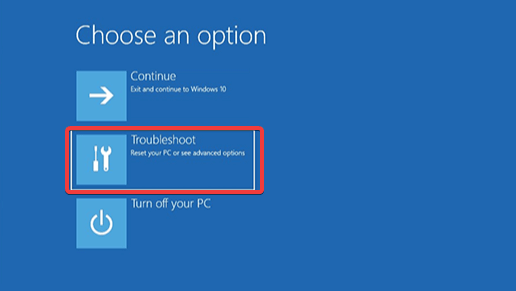
- Ouvrez Options avancées.
- Sélectionnez Paramètres de démarrage puis cliquez sur Redémarrer.
- Une fois que le PC redémarre, choisissez Mode sans échec avec mise en réseau.
- Cliquez avec le bouton droit sur Démarrer et ouvrez Gestionnaire de périphériques.
- Installez tous les pilotes manquants et redémarrez votre PC.
2. Utilisez la réparation au démarrage
- Redémarrez votre PC 3 fois pour accéder au menu Récupération Windows.
- Choisissez Dépanner.
- Sélectionnez Options avancées.
-
Cliquez sur Réparation au démarrage et suivez les instructions.
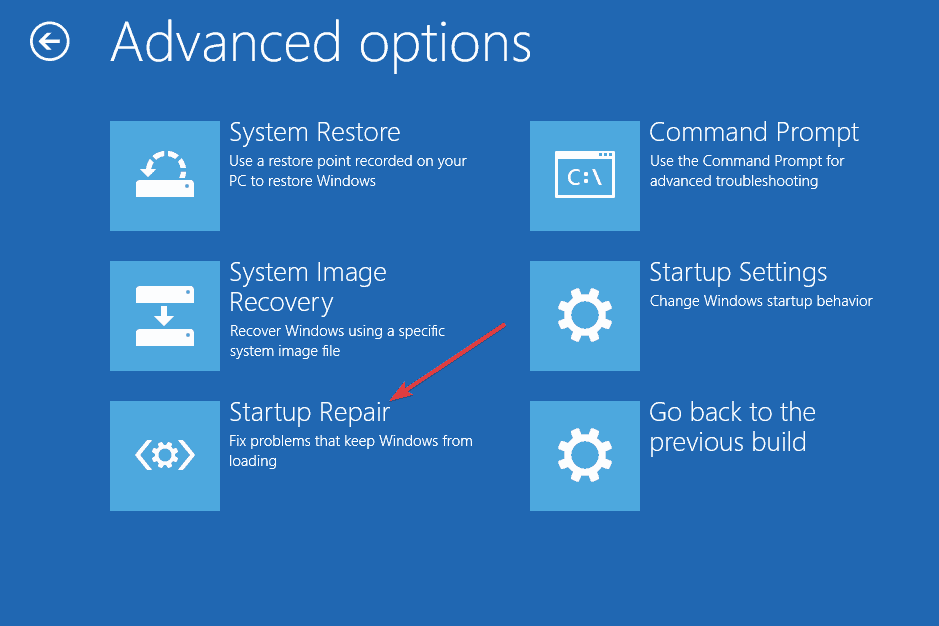
3. Réinstallez Windows 10
- Sauvegardez vos données, ce processus effacera toutes les données de votre disque système.
- Créez une clé USB bootable de Windows 10 en suivant les étapes fournies dans cet article.
- Démarrez à partir de la clé USB.
- Appuyez sur Shift + F10 pour ouvrir l’invite de commandes dans la fenêtre initiale.
- Dans la ligne de commande, tapez les commandes suivantes et appuyez sur Entrée après chacune :
-
DISKPART
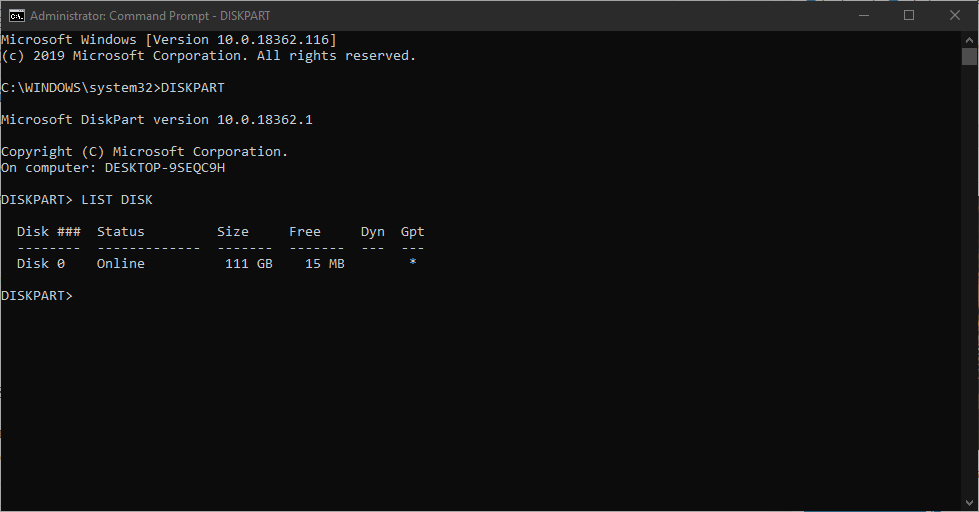
- LIST DISK
- SELECT DISK 0 (à condition que le disque 0 soit celui sur lequel vous souhaitez installer Windows 10)
- CLEAN
- CONVERT GPT
- EXIT
Après cela, démarrez à nouveau avec la clé USB bootable et réinstallez Windows 10.
Nous espérons que ces solutions vous ont aidé à résoudre l’erreur Quelque chose s’est mal passé après avoir choisi la disposition du clavier.
HISTOIRES LIÉES À VÉRIFIER :
- Clavier émettant un bruit de clic et ne tapant pas sous Windows 10 [FIX]
- Comment réparer mon clavier si une touche ne fonctionne pas ?
- Les 6 meilleurs claviers PC pour 2019













